Устранение неполадок
Для того чтобы проверить наличие радиосигнала, для начала следует убедиться, что устройство поддерживает функцию FM-приемника. Необходимо открыть инструкцию по руководству к девайсу. Как правило, наличие приемника описывается в характеристиках.

Если колонка оснащена функцией радио, но при этом антенна не улавливает сигнал, то, возможно, проблема в помещении. Стены способны глушить прием радиостанций и способствовать возникновению лишних шумов. Для более качественного сигнала следует разместить девайс ближе к окну.

Использование неисправного USB-провода в качестве антенны тоже может быть причиной возникновения неполадок с FM-радио. Различные загибы и перегибы на шнуре могут препятствовать приему сигнала.
Самой банальной причиной считается брак производства. Особенно часто это встречается в самых дешевых китайских моделях. В данном случае необходимо найти ближайший сервисный центр фирмы-производителя по обслуживанию клиентов. Для того чтобы избежать таких случаев, необходимо выбирать качественное аудиоустройство от проверенного бренда. При покупке в магазине следует сразу же проверить колонку, чтобы избежать неприятных сюрпризов при подключении дома.

Некоторые модели колонок имеют слабый сигнал беспроводного подключения. Поэтому при подключении через Bluetooth нужно расположить оба устройства на минимальном расстоянии друг от друга. Если колонка по-прежнему не работает, то можно сбросить её настройки. Сброс настроек осуществляется нажатием нескольких клавиш. В зависимости от модели комбинации могут быть разные. Необходимо смотреть инструкцию к устройству.

При подключении колонки к телефону возможна потеря звука. Чтобы устранить неполадку, требуется зайти в меню телефона и открыть настройки Bluetooth. Затем необходимо нажать на название подключенного девайса и выбрать пункт «Забыть это устройство». После этого нужно заново начать поиск устройств и подключиться к колонке.
Портативные музыкальные колонки стали незаменимым девайсом при прослушивании не только музыки. Многие модели имеют поддержку FM-станций. Но некоторые пользователи сталкиваются с проблемами в настройках радиосигнала. Данные рекомендации помогут разобраться в подключении, поиске радиостанций, а также исправить незначительные неполадки в работе устройства.
Как настроить радио на колонке — подробнее в видео.
Как подключить к ноутбуку на Windows 10
В ноутбуках предусмотрен встроенный модуль беспроводного взаимодействия с другими устройствами. Для его активации на «Виндовс 10» необходимо открыть панель управления и выбрать соответствующий значок (снизу справа, возле индикатора подсоединения к Интернету).
Включение
После того как значок Bluetooth найден, следует кликнуть на него для включения опции на ноутбуке. На некоторых модификациях переносных ПК функция активируется посредством нажатия клавиши Fn. Проверить правильность подсоединения можно, включив любую музыкальную композицию на колонке.

Обновление драйвера
Отсутствие соединения блютуза с ноутбуком часто обусловлено устаревшим драйвером.
Нажимают Windows и S, вводят в появившейся строке «Диспетчер устройств». Далее выбирают меню Bluetooth и функцию обновления драйвера. Система в автоматическом режиме находит нужный продукт в Сети и устанавливает его на ПК.
Второй вариант – использование специальных утилит.
Настройка
Для точной корректировки беспроводного сопряжения входят в раздел параметров блютуза на ноутбуке. Находят пункт управления, используя сочетание клавиш Windows и S, активируют технологию Bluetooth и выбирают необходимое устройство из перечня доступных подключений.

Там же можно настроить новое подсоединение. Система автоматически находит все доступные устройства. Для этого нужно кликнуть правой кнопкой мыши на колонку, изучив состояние взаимодействия, свойства и прочую техническую информацию.
Выбор нужного подключения
Если система беспроводного соединения ноутбука не находит нужного аксессуара для сопряжения в единую сеть, а другие девайсы видны и готовы к взаимодействию, выполняют несколько шагов:
- Перезагружают блютуз на подсоединяемом гаджете.
- Вводят новое наименование колонки вручную (через ПК или смартфон).
- Запускают повторный поиск Bluetooth.
Вместо названия в списке доступных устройств колонка может обозначаться серийным номером. Его узнают из инструкции.
Переключение звука на Bluetooth-колонку в автоматическом режиме
Регулировать громкость динамиков можно непосредственно с ноутбука. Для этого используют клавиши клавиатуры девайса. Такой способ параллельно будет приглушать или увеличивать системные звуки.
Второй вариант – использование микшера. Для доступа к нему правой клавишей мыши кликают на изображение динамика, выбирают пункт открытия микшера громкости. В появившемся окне высвечивается программа подключенной колонки. При помощи ползунка выставляют требуемый уровень звучания.
Добавляем поддержку Bluetooth для обычных колонок
Показывать я буду на примере подключения через Bluetooth трансмиттер. Сначала рассмотрим подключение простой, бюджетной модели. Колонки у меня самые обычные (Edifier R2700). В них есть возможность подключения через 3.5 mm Jack (на самих колонках RCA вход) и есть оптический аудиовход. Так что для таких колонок подойдет практически любой трансмиттер. Будьте внимательны при выборе трансмиттера (точнее кабеля). Например, на моих колонках нет обычного входа 3.5 mm Jack. Есть только RCA. Это значит, что кабель нужен 3.5 mm Jack — RCA. Если на трансмиттере 3.5 mm аудиовыход.
Как это работает:
- Подключаем Bluetooth трансмиттер к питанию. Любой трансмиттер нужно подключить к источнику питания. Есть модели со встроенным аккумулятором. Запитать (зарядить) трансмиттер можно от USB-порта любого устройства, или через любой адаптер питания (от телефона, планшета). Но желательно, чтобы адаптер питания выдавал 5v, 1A.
- Нужно соединить трансмиттер с колонками с помощью кабеля. Если на вашем трансмиттере есть оптический аудиовыход, а на колонках есть оптический аудиовход – используйте его. Если нет – используйте 3.5 mm Jack, RCA.
- Возможно, на колонках понадобится переключить режим работы. Выбрать аудиовход (источник звука), к которому вы подключили трансмиттер. Обычно за это отвечает кнопка «Input».
- Трансмиттер нужно переключить в режим аудио приемника (RX). На дорогих моделях это можно сделать отдельным переключателем на корпусе. На дешевых – включением — отключением и повторным включением питания трансмиттера (подключили в USB порт, вытянули и снова подключили). Чтобы индикатор мигал не красным цветом, а синим. Желательно смотреть инструкцию конкретно по вашему устройству.
- После подключения включаем Bluetooth на своем устройстве (телефоне, планшете, ноутбуке, ПК), и из списка доступных устройств выбираем трансмиттер и подключаемся к нему. Он определится как наушники (гарнитура) и появится возможность выводить на него звук. А он уже в свою очередь будет передавать звук на колонки по кабелю. Если при подключении появится запрос PIN-кода, то попробуйте ввести: 0000, 1111, 8888 или 1234.
Показываю, как это выглядит на практике. Подключаем трансмиттер к питанию и к колонкам. Проверяем, переключен ли он в режим RX (об этом писал выше, 4 пункт).

Когда на трансмиттере будет активно мигать индикатор синим цветом, то значит трансмиттер доступен для подключения. Просто подключаемся к нему с любого устройства по Bluetooth и выводим звук (как на обычные Bluetooth наушники, или портативную колонку).
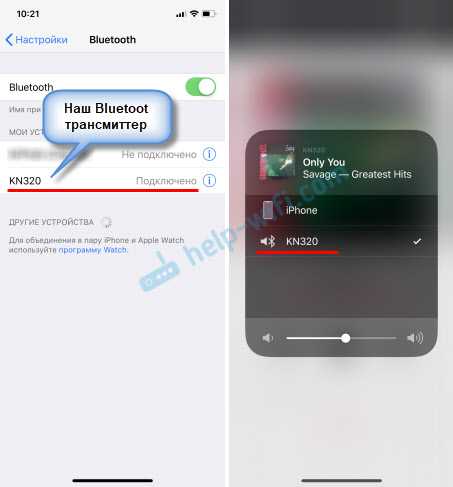
Так как у меня есть еще один трансмиттер, более дорогой и функциональный, то давайте посмотрим еще и на его примере. Все практически так же, только там режим приемника (RX) и активация режима подключения происходит немного иначе. И его с колонками мы будем соединять через оптический аудио кабель.
На трансмиттере оптический кабель подключаем в «SPDIF OUT RX». На колонках в порт «Optical» (на моих он так называется). Дальше, на трансмиттере нужно переключиться в режим RX (режим аудио приемника) и «SPDIF» (оптический). Если через 3.5 mm Jack подключаете, то ставим AUX.

Вот так выглядит схема подключения:

Напомню, что трансмиттер должен работать в режиме RX. Включаем его, и двойным нажатием на клавишу включения активируем режим подключения (делаем его видимым для других устройств). Индикатор должен активно мигать синим цветом. На вашем трансмиттере все может быть немного иначе, смотрите инструкцию.
Осталось только подключиться к Bluetooth трансмиттеру с телефона, или другого устройства и можно слушать музыку на стационарных колонках по Bluetooth.
Буквально за 2-3 доллара (примерно столько стоит самый дешевый трансмиттер) можно добавить поддержку Bluetooth практически для любых колонок. Даже для каких-то старых моделей, так как подключаются они скорее всего через 3.5 mm Jack, или RCA. После чего к акустической системе можно будет подключаться по Bluetooth и без проводов выводить звук с любых устройств. Такая схема подойдет так же для музыкальных центров, автомобильных магнитол и других устройств, в которых есть AUX.
На телефонах, планшетах и других мобильных устройствах Bluetooth работает без каких-либо настроек. А вот на ноутбуках и ПК могут возникнуть проблемы. На всякий случай оставлю ссылки на некоторые статьи, которые могут вам пригодиться, если вы захотите подключить к Bluetooth трансмиттеру свой стационарный компьютер, или ноутбук.
- Настройка Bluetooth на компьютере (ПК). Подключение Bluetooth адаптера и установка драйвера
- Как включить Bluetooth на ноутбуке?
- Как включить и настроить Bluetooth на ноутбуке с Windows 10
8
Сергей
Bluetooth
Как выбрать?
Чтобы колонки для телевизора отлично вписались в общий дизайн помещения, обеспечили идеальное звучание и при этом прослужили долгий срок, нужно знать, как их выбирать. Первым делом следует определиться с тем, какой вариант колонок более всего подойдет – встраиваемые, настенные, потолочные или напольные. Встраиваемые модели лучше всего выбирать для частных домов, так как они обладают габаритами. Если отдать предпочтение колонкам, которые крепятся на стену или потолок, то нужно быть готовым к тому, что придется повозиться с монтажом специальных кронштейнов.
Кроме этого, подобные колонки обычно используют как дополнительные для маленького телевизора. Что же касается напольных, то они прекрасно смотрятся в просторных комнатах, так как имеют большую высоту и шикарный дизайн. Длинные колонки можно также располагать и в комнатах, оборудованных под домашний кинотеатр, а в малогабаритных квартирах они неуместны.


Помимо этого, нужно также обратить внимание на несколько показателей
- Конфигурация акустической системы для ТВ. Первая цифра обозначает количество сателлитов, а вторая – сабвуферов. Чем выше конфигурация системы, тем качественнее получится звучание. Современные модели представлены форматом 7.1, они аналогичны 5.1, но в отличие от последних они дополняются не только тыловыми, но и боковыми колонками, что обеспечивает объемный звук как в кинотеатрах. Единственное, что акустическая система формата 7.1 стоит дорого, а также ее могут позволить себе не все желающие.
- Мощность. От этого показателя во многом зависит выбор колонок, поскольку чем она выше, тем будет лучше воспроизведение звука. Колонки выпускаются с максимальной, пиковой и номинальной мощностью. Первый показатель указывает на то, какое время можно эксплуатировать динамик без вреда для системы. Пиковая мощность намного выше от номинальной. Она определяет значение, при котором акустическое устройство сможет работать без разрушений. Что же касается номинальной мощности, то она самая главная и свидетельствует о громкости, надежности в эксплуатации и механической выносливости динамиков.
- Диапазон частот. Специалисты рекомендуют приобретать аудиосистемы имеющие диапазон частот от 20 Гц, который доступен для восприятия человеческому уху. При этом можно выбирать и системы, у которых АС достигает 40 Гц. Они идеально подходят для ежедневного использования.
- Материал изготовления. Отличным выбором считаются колонки, корпус которых выполнен из натурального дерева, но они стоят дорого. Поэтому альтернативой могут послужить изделия из МДФ, ДСП или многослойной фанеры. Плохими эксплуатационными характеристиками обладает пластик, который может создавать дребезжание. Все колонки, входящие в комплектацию системы, должны быть высокого качества, не иметь сколов и трещин.
- Чувствительность. Данный показатель измеряют в децибелах. Он существенно влияет на уровень громкости, поэтому лучше всего покупать колонки с высоким уровнем чувствительности.
- Наличие дополнительных составляющих системы. Если есть желание улучшить аудио ТВ, то нужно выбирать акустические системы, которые комплектуются не только обычными колонками, но и саундбаром. Он представляет собой объемный динамик с левым и правым стереоканалами. Саундбар хорошо подходит для маленьких помещений.
Кроме всего вышеперечисленного, во время покупки телевизионных колонок нужно обращать внимание и на параметры помещения, куда планируется их устанавливать. Для комнат большой площадью рекомендуется выбирать динамики мощностью от 100 Вт, а для малогабаритных (площадью 20 м²) смогут подойти и колонки мощностью 50 Вт
Немаловажную роль играет и дизайн устройства, так как все элементы системы должны гармонично вписываться в общую стилистику помещения.
Как подключить к телевизору колонки: простое решение насущного вопроса
Прежде всего обратите внимание на следующий момент: сколько аудиовыходов в вашем ТВ-устройстве? Обычно такие гнезда маркируются таким обозначением: «Audio IN/OUT» или «Audio R/L». В зависимости от модификации телевизионного приемника устройство может быть снабжено SCART-разъемом, оптическим или коаксиальным выходом
Все это зависит в первую очередь от новизны вашего голубого экрана. Оптимальным вариантом можно считать обычный аналоговый звуковой выход («тюльпаны»), которым оборудованы практически все современные телевизоры. С их помощью и можно подключить колонки к телевизору. Опять же, следует понимать, что выход на динамики осуществляется посредством гнезд устройства, имеющих обозначение «Audio OUT».
Безусловно, широкого спектра звукового диапазона вам не добиться двухканального типа подключением, то есть, таким, когда используются две колонки, подсоединенные через «тюльпаны». Чтобы слышать объемное сопровождение видеоряда, необходим ресивер или многоканальный усилитель. Именно такое устройство позволяет придать моменту экранизации эффект насыщенности и реалистичности. И все благодаря разделенным звуковым каналам и громогласной работе сабвуфера. Для этого достаточно подключить колонки 51 к телевизору и правильно разместить динамики, так как именно от позиционирования звуковых устройств зависит качество восприятия.

- Вариант первый: через обычный кабель RCA или SCART-шнур соединяете усилитель звука и ТВ-приемник. Следует соблюдать полярность выходов и не путать «IN» с «OUT».
- Второй вариант: используется разъем «OPTICAL OUT» или «COAXIAL OUT» на телевизоре и одноименное обозначение с концовкой «IN» на ресивере домашнего кинотеатра или стереосистеме.
- Третий метод позволяет подключить компьютерные колонки к телевизору. Для этого в разъем наушников, расположенный обычно на передней панели TV, подсоединяете штекер от динамиков, и можете наслаждаться стереофоническим звучанием.
- Иногда вполне целесообразен четвертый вариант, особенно если учесть, что старый музыкальный центр практически не используется. Шнур miniJack-2RCA станет идеальным посредником для звуковых эффектов. Посредством разъема «AUX IN» вашего CD-DVD-комбайна соедините телевизионный «Audio OUT»-выход, причем задействовав два канала «R/L». Обычно музыкальные центры оборудованы встроенным эквалайзером, поэтому звук можно будет выводить.
Давайте сосредоточимся на варианте, когда необходимо чистое звучание нот и приятный слуху тембр речи. Только цифровой звук может быть достойным называться всеобъемлющим и всепроникающим. Итак, вопрос «как подключить к телевизору колонки» должен, прежде всего, подразумевать качественное решение. Согласитесь, гораздо комфортнее смотреть кинофильм с объемным звуковым сопровождением. Поэтому только использование современных технологий позволяет получить истинное наслаждение от восприятия нашим слуховым аппаратом всей гаммы звучания.

Осуществляя любой из принципиально отличных видов подключения, всегда следует помнить о том, что такое явление, как статистическое напряжение, может стать виновником выхода из строя вашей электроники. Дабы избежать подобных последствий, производите подсоединение только при выключенном оборудовании. Теперь вам известно, как подключить к телевизору колонки, что при этом необходимо знать. Стоит заметить, что далеко не все известные способы были рассмотрены в данной статье. Но все же основные варианты учтены, поэтому у вас не должно возникнуть затруднений с «извлечением» звука из телевизора и его передачей на другие устройства.
Настройка
После подключения провода требуется настроить радио на колонке. Настройку FM-частот стоит рассмотреть на примере китайской колонки JBL Xtreme. Девайс оснащен Bluetooth. Данный вид беспроводного подключения играет главную роль в настройке радиоканалов.

Наушники или USB-провод уже подключены, затем следует нажать кнопку Bluetooth два раза. Делать это следует с интервалом в несколько секунд. При первом нажатии устройство переключится в режим воспроизведения по проводу. При втором нажатии включится режим FM-радио.

Стоит заметить, что на многих Bluetooth-моделях эта кнопка может иметь три треугольника. Для того чтобы начать поиск радиоканалов, следует нажать на эту кнопку. Потребуется немного времени, чтобы колонка начала ловить сигнал радиостанций.
Для автоматического запуска настройки и сохранения каналов следует нажать клавишу Play/Pause. Повторное нажатие кнопки остановит поиск. Переключение радиостанций выполняется коротким нажатием на кнопки «+» и «–». При длительном нажатии будет меняться громкость звучания.

Bluetooth-колонку без антенны можно также использовать для прослушивания радио через телефон или планшет. Для этого необходимо активировать Bluetooth на телефоне или планшете, зайти в «Настройки» или «Параметры» и открыть раздел Bluetooth. Затем надо запустить беспроводное подключение, передвинув ползунок вправо. На экране телефона отобразится список доступных устройств. Из этого списка необходимо выбрать название нужного девайса. В течение нескольких секунд телефон подключится к колонке. В зависимости от модели подключение к телефону будет оповещаться характерным звуком из колонки или же изменением цвета.

Прослушивание радио с телефона через колонку возможно несколькими способами:
- через приложение;
- через интернет-сайт.
После скачивания следует открыть приложение и запустить любимую радиостанцию. Звук будет проигрываться через музыкальную колонку.


Далее следует аналогичная настройка для прослушивания: выбрать любимый радиоканал и включить Play.
Так как почти все портативные колонки имеют разъем 3.5, то их можно подключить к телефону через AUX-кабель и таким образом наслаждаться прослушиванием FM-станций.

Для того чтобы подключить колонку к телефону через AUX-кабель, нужно сделать следующее:
- включить колонку;
- один конец кабеля вставить в разъем для наушников на колонке;
- второй конец вставляется в разъем на телефоне;
- на экране телефона должен появиться значок или надпись, что разъем подключен.
После этого можно прослушивать FM-станции через приложение или сайт.
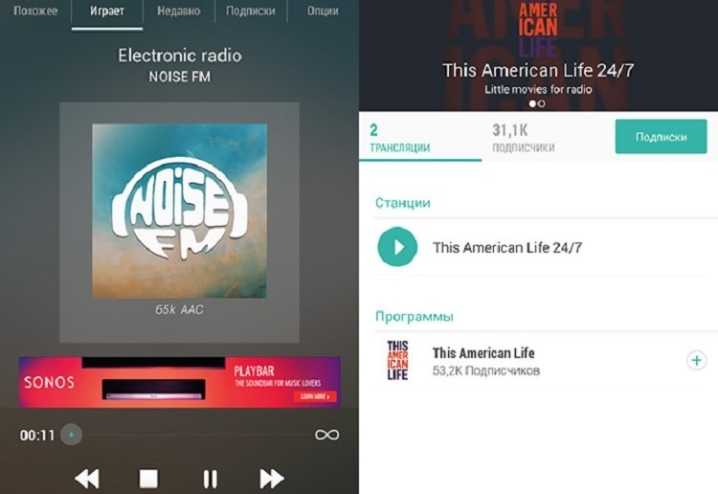
ТОП-5 лучших моделей
В нижеприведенную ТОПовую пятерку компьютерной акустики вошли самые лучшие устройства на разные вкусы, что позволит каждому покупателю подобрать для себя технику, соответствующую его потребностям.
Лучшая бюджетная модель 2.0
Лучшей бюджетной моделью конфигурации 2.0 называют двухполосную акустику SVEN SPS-619, выполненную в компактном стильном корпусе из МДФ. Она имеет суммарную мощность 20 Вт, диапазон частот 70-22000 Гц. На корпусе предусмотрена регулировка звука и высоких частот (на боковой панели), а также есть разъем для наушников. Подключение к компьютеру осуществляется через порт miniJack.
Лучшая модель 2.1
Лучшей моделью конфигурации 2.1 считается Edifier S351DB. Техника выполнена в корпусе из МДФ, имеет суммарную мощность 150 Вт. Количество полос – две, частотный диапазон – от 30 до 20000 Гц, есть регулировка громкости, низких и высоких частот, сабвуфер оснащен фазоинвертором. Работает данная АС от сети, в комплекте поставляется пульт ДУ. Подключение системы осуществляется через стереовыход 2RCA – jack 3,5мм. Кроме того, доступны цифровые оптический и коаксиальный входы. Через Bluetooth или разъем AUX на колонках можно прослушивать музыку со смартфона.
Лучшая модель 3.1
Crown CMBS-390 – лучший представитель компьютерной акустики класса 3.1. АС имеет суммарную мощность 39 Вт, колонки и сабвуфер выполнены в корпусе из МДФ, в комплекте идет пульт ДУ. Диапазон частот – от 35 до 20000 Гц, есть регулировка громкости и низких частот. В акустике имеются: радиотюнер, Bluetooth, разъемы для USB флешек и карт памяти SD. Подключение к ПК осуществляется через miniJack. Питание — от сети.
Лучшая модель 5.1
В данной категории лидирует Edifer S550 Encore с общей мощностью 540 Вт. Эта АС позволяет создать настоящий кинотеатр у себя дома. Двухполосные динамики с мощным сабвуфером обеспечивают чистый и глубокий звук. Беспроводной и проводной пульты позволяют регулировать громкость, высокие и низкие частоты, отключать звук и выбирать вход. Диапазон частот — от 42 до 20000 Гц. Материал корпуса – МДФ. Все необходимые для подключения кабели идут в комплекте.
Самая мощная модель
Edifier S760D – самая мощная модель компьютерной акустики в ТОП-5 рейтинга. Суммарная мощность – 540 Вт, корпус двухполосных колонок и сабвуфера сделан из МДФ, в комплекте поставляется проводной (с экраном) и беспроводной пульт. Центральный сателлит имеет не только две полосы, но и твитер для высоких частот. Для подключения к источникам звука предусмотрены стерео и многоканальные аналоговые входы, а также цифровые коаксиальный и три оптических. Есть регулировка высоких и низких частот, а также громкости. Все необходимые шнуры для подключения имеются в комплекте.
Итак, вышеприведенная пятерка лучших моделей поможет быстро выбрать подходящую технику, отталкиваясь от описанных характеристик различных видов АС, начиная от обычных колонок типа 2.0 и заканчивая системами 5.1 для создания домашних кинотеатров.
Вывод
В следующей раз, когда будете брать телевизор постарайтесь брать его сразу со встроенным Bluetooth модулем, чтобы в дальнейшем не пришлось мучиться, как мне. Так же не забываем и о Wi-Fi передатчике, который позволяет подключать свой телевизор к вашей домашней сети, выходить в интернет и смотреть сериалы прям с Web-страниц сайтов. Но это уже совсем другая история.
Bluetooth – стандарт современных устройств связи, снискавший высокую популярность в большей степени на аудио устройствах. Благодаря этому виду связи, удобно подключаются, к примеру, выносные динамики телевизора. Отсутствием проводов создаётся повышенный комфорт. Однако необходима настройка Bluetooth TV, если такой способ решено применить к телевизору. Рассмотрим варианты — как добавить Bluetooth в телевизор, а также нюансы и альтернативы.


















































